OneDriveアクティビティセンターに[設定]メニューと[一時停止]メニューが追加されました
あなたはアクティブなOneDriveユーザーですか?最近Windowsで(Windows)OneDriveを更新した場合は、システムトレイアイコンの実際の変更に気付いたかもしれません。OneDriveおよびOneDriveforBusiness(OneDrive)の最近(Business)の更新により、まったく新しいアクティビティセンター(Activity Center)が導入されました。このアクティビティセンター(Activity Center)は、以前の右クリックメニューをOneDriveシステムトレイアイコンに完全に置き換えました。この投稿では、新しいアクティビティセンター(Activity Center)と、最新リリースの機能にアクセスする方法について説明しました。
OneDriveアクティビティセンター
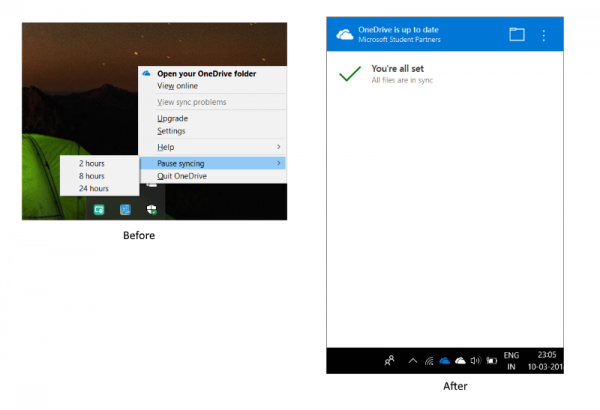
ほとんどの機能はまだそこにあり、少しだけ移動されています。システムトレイアイコンを右クリックすると、アクティビティセンター(Activity Center)が開きます。アクティビティセンターは、 (Activity Center)OneDriveに関連するすべてのアクティビティのハブです。現在の同期ステータスと、OneDriveアカウントからアップロードまたはダウンロードするキューにあるファイルが表示されます。接続または同期の問題も、アクティビティセンター(Activity Center)の一部になりました。
フォルダーアイコンを押して、コンピューター上でリンクされたOneDrive(OneDrive)フォルダーを開くこともできます。WebブラウザーからOneDrive(OneDrive)アカウントを表示する場合は、3つのドットをクリックして、[オンラインで表示]をクリックします。(View Online.)以前にDropbox(Dropbox)を使用したことがある場合は、似たような外観のアクティビティセンター(Activity Center)とその機能に精通している可能性があります。
設定と一時停止メニューが表示され、アクティビティセンター(Activity Center)の3つのドットを押すことでこれらの機能にアクセスできるようになりました。ここから設定を開くか、同期を一時停止する期間を選択できます。さらに、 OneDrive(OneDrive)を終了するオプションもあります。基本的(Basically)に、右クリックメニューで使用可能だったすべてのオプションに3つのドットからアクセスできるようになりました。比較のためにスクリーンショットをチェックしてください。
OneDriveアクティビティセンター(Activity Center)にアクセスできませんか?
(Are)コンピューターを更新してもアクティビティセンター(Activity Center)を開くことができませんか?おそらく、アップデートにいくつかの問題がある可能性があります。この問題は、コンピューターからOneDriveをアンインストールして再インストールすることで修正できます。
[設定](Settings)、 [アプリ(Apps)]の順に移動します。次に、 Microsoft OneDrive(Microsoft OneDrive)を検索し、アンインストールボタンを押します。

次に、ここをクリックして(here)OneDriveセットアップをダウンロードします。セットアップに従ってOneDriveをインストールし、 (OneDrive)Microsoftアカウント(Microsoft Account)を使用してログインします。
これにより、 OneDrive(OneDrive)のすべての問題が修正される可能性があり、アクティビティセンター(Activity Center)にアクセスできるようになります。
これは非常に大きな更新であり、OneDriveとOneDriveforBusiness(OneDrive)の両方(Business)のアカウントに適用されます。OneDriveとOneDriveforBusinessの違いは変わりません。OneDriveアイコンは白色で表示され、OneDriveforBusiness(OneDrive)はクラシック(Business)ブルーで表示されます。このアップデートの背後にある理由は、タッチスクリーンデバイスです。この更新により、タッチベースのデバイスでOneDriveを簡単に使用できるようになります。
Related posts
Microsoft OneDrive Privacy Settings and Policy
OneDrive Backup tabはWindows 11/10のSettingsにありません
デバイスがメータされたネットワーク上にあるときのResume or Pause OneDrive sync
Windows 10でWindows Security Centerを有効または無効にする方法
同期が自動的に一時停止したときにOneDrive通知を無効にします
Remove Outlook .pst OneDriveのデータファイルWindows 10
iPadでPassword、Touch ID or Face IDを備えたOneDriveをロックする方法
Fix OneDrive Error Code 0x8004de25または0x8004DE85の方法
BeginnersのためのOneDrive Tutorial。 Download無料電子ブック
OneDrive Personal Vault間違った言語を表示します
Windows 11/10のFile ExplorerからOneDrive iconを削除する方法
Windows 10上のこのday notificationでOneDriveをオフにする方法
file or folderをOneDriveで共有する方法
OneDrive Error 0x80070194、cloud file providerは予期せずに終了しました
cloud sync engineはダウンロードしたデータを検証できませんでした
OneDrive storageスペースをチェックする方法
Windows 10にOneDrive error 0x80049d61を修正する方法
OneDrive and Dropboxで使用される帯域幅を制限する方法
Fix OneDrive Windows 10でWindows errorメッセージに接続できません
Windows 11/10のOneDriveからフォルダを除外する、除外または削除する方法
